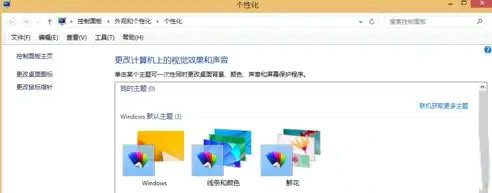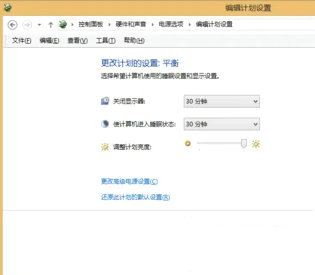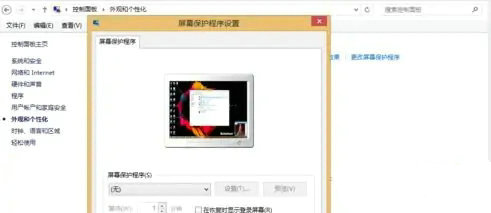win10怎么让电脑休眠同时放歌?win10怎么休眠播放音乐方法
好多小伙伴想让电脑在睡觉的时候还能放歌,那win10要怎么设置才能让电脑睡觉的同时放歌呢?其实很简单哦,只要在个性化里面选择屏幕保护程序就行了。下面我就来教大家怎么设置win10让电脑在睡觉的时候放歌啦!
win10怎么休眠播放音乐方法
1、接在桌面空白的地方单击右键选中“个性化”。
2、开“个性化”,打开右下角的“屏幕保护程序”进入屏幕保护程序设置,再打开左下角的“更改电源设置”。
3、电源选项页面,打开“平衡”右边的“更改计划设置”。
4、入编辑计划设置,可以看到系统默认的休眠时间是30分钟,所以每次半个钟电脑就自动黑屏,音乐停止播放。
5、时间后面的三角符号,把两个选项的时间都修改为“从不”,然后打开“修改保存”(关闭显示器时间可自定义设置)。
6、存好修改以后,回到屏幕保护程序设置打开下面的“应用”和“确定”就OK了,这样电脑就不会休眠,听音乐可以永不停止。
相关文章
- Win10桌面不断刷新闪屏无法操作怎么办?
- Win10休眠久了自动关闭程序怎么解决?
- win10蓝屏错误dpc watchdog怎么办?win10蓝屏提示dpc watchdog解决方法
- win10局域网设置在哪里?win10局域网设置位置解析
- win10怎么设置默认输入法为英文输入?
- win10如何重置tcp/ip协议?windows10重置tcp/ip协议栈的方法
- Win10文件夹搜索栏用不了怎么办?Win10文件夹搜索栏用不了问题解析
- Win10输入法图标丢失后怎么找回?Win10输入法图标丢失后找回的方法
- 解决游戏提示需要新应用打开此ms-gamingoverlay的问题
- win10应用商店提示错误代码0x80D02017怎么解决?
- win10如何提升扬声器音质?win10扬声器提升音质操作方法
- Win10怎么设置显示其它地区时钟?Win10设置显示其它地区时钟的方法
- Win10怎么清除设备搜索历史记录?
- win10去快捷方式箭头导致任务栏图标打不开怎么办?
- 电脑不能改microsoft账户登录无法设置人脸怎么办?
- win10输入法图标不见了怎么办?win10输入法图标找回方法